Этот совет относится к почтовому ящику Outlook.com, доступному с уровня веб-браузера и мобильных устройств. Мы не будем использовать его в Outlook для Windows. В руководстве представлен способ настройки автоответчика в нашем почтовом ящике.

Outlook.com является все более популярной альтернативой доминирующему рынку Gmail сегодня. Электронная почта Microsoft предоставляет множество полезных функций и в то же время проста и удобна в использовании, в основном благодаря простому интерфейсу.
В этом руководстве вы узнаете, что вам нужно сделать, чтобы настроить автоответчик на время вашего отсутствия, автоматическое электронное письмо с ответом на полученные вами сообщения. Мы можем информировать наших получателей с его уровня, когда мы возвращаемся с отпуска или каким другим способом мы можем связаться с нами.
Автоответчик Outlook в вашем браузере
Начнем с представления метода, который работает в веб-браузере. Для этого вы должны сначала войти в свою учетную запись Outlook.com — из любого веб-браузера. Затем щелкните значок шестеренки (cog) на панели инструментов на странице Outlook.com.
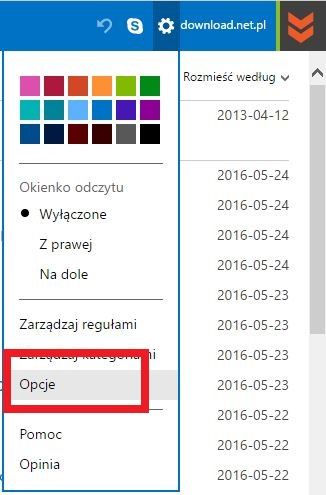
В раскрывающемся меню выберите вкладку «Параметры». Он перенаправляет вас на общие настройки учетной записи Outlook.com.
После перехода в «Настройки» мы нажимаем на ссылку «Автоматическая отправка уведомлений о каникулах». С его уровня мы сможем настроить автоответчик для нашего почтового ящика. Здесь стоит отметить, что если у нас нет проверенной учетной записи Outlook.com, мы не сможем использовать эту функцию сразу. Outlook перенаправит вас на страницу проверки учетной записи. Вы должны ввести пароль для почтового ящика, а затем ввести номер мобильного телефона. Вам будет отправлен четырехзначный код подтверждения, который вы укажете в соответствующем поле на веб-сайте Outlook.com и подтвердите свою учетную запись.
Только теперь мы можем перейти к настройке автоответчика для нашего почтового ящика. Сначала мы отмечаем опцию «Отправлять праздничные ответы людям, которые отправляют мне электронное письмо», а затем в текстовом редакторе введите сообщение, которое будет отправлено во время отпуска.
Когда вы закончите ввод сообщения в соответствующее поле, нажмите кнопку «Сохранить». Наш автоответчик настроен и активирован.
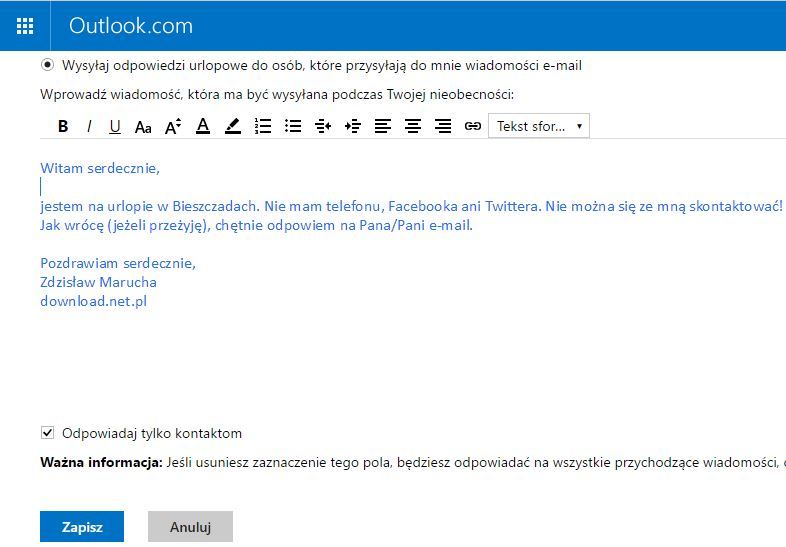
К сожалению, в настоящее время с уровня мобильных устройств (Android, iPhone, Windows Phone) нет возможности активировать автоматические ответы для Outlook. Возможно, в ближайшем будущем такие функции будут введены, но пока единственное, что мы можем сделать, это добавить нижний колонтитул к отправляемым электронным письмам.
С другой стороны, более удобно и функциональнее настраивать автоответчик на уровне онлайн-почтового ящика. Таким образом, автоматические ответы будут работать, даже если мы не подключены к Интернету. Они будут автоматически отправляться с почтовых серверов. В конце концов стоит отметить, что когда мы возвращаемся из отпуска, мы должны отключить автоответчик на Outlook.com. Он не имеет возможности временного использования. В противном случае электронные письма об отсутствии будут отправлены даже после нашего отъезда.






